UG基础培训课件
UG基础知识PPT幻灯片课件

名称及保存
位置,然后
单击“确定”
按钮完成文
件的新建
31
1.4.2 打开和导入文件
选择“文件”>“打开”菜单或在工具 栏中单击“打开”按钮,可打开 “打开部件文件”对话框,在该对 话框中选择已存在的模型文件,而 后单击“OK”按钮完成文件的装载。
UG也可导入其他工程软 件(如iges)制作的模型 文件。选择“文件”>“导 入”>“iges”命令,然后在 打开的对话框中选择要导
2
UG NX系列软件主要有以下特点:
UG远远超出了传统的CAD设计方法,它采用独特 技术提高了机械设计效率、减少了时间及资源上的 浪费。
UG软件包含了众多适应不同需求的功能模块。
UG的设计十分精准,适用于任何尺寸和复杂产品的 设计需求。
具有统一的数据库,实现了CAD/CAM/CAE等模块 之间的无缝数据交换。
4
自曲面建模,它把实体建模与曲面建模技术融合 在一组强大的工具中,并提供全面的编辑功能。
工程制图,它可以使任何设计师、工程师和绘图员 能从UG三维实体模型得到相关的二维工程图。
钣金设计,它是基于参数、特征方式的钣金零件建 模功能模块,可生成复杂的钣金零件,并可对其进 行参数化编辑。
装配建模,它提供了自上而下和自下而上两种装配 方法,模拟实际的机械装配过程,利用约束将各个 零件图形装配成一个完整的机械结构。
第1章 UG 基础知识
UG软件概述 UG 的工作界面 UG的文件操作 UG视图调整 UG图层和坐标系 UG的对象操作和管理
1
1.1 UG软件概述
1.1.1 UG软件特点
UG是当今最先进的计算机辅助设计、 分析和制造软件,广泛应用于航空 航天、汽车、造船、通用机械和电 子等工业领域。UG提供了一个基于 过程的产品设计环境,使产品开发 从设计到加工真正实现了数据的无 缝集成,从而优化了企业的产品设 计与制造。
UG培训第1课PPT课件

7,导轨的设置
7,资源条的设置
8,背景的设置
9,选择设置
10,可视化设置
11,文件的导入导出
<1>文件的打开,如IGS,直接打开和导入的区别 <2>文件的保存和另存 <3>关闭文件 <4>导入STP是注意不能为STEP <5>导出,DWG,STP,X_T,图片
举例说明
文件小
UG的路径中不能有中文
12,鼠标用法
左键
选取,拖拉
中键
旋转,缩放,确定
右键
弹出快捷菜单,根据功 能会变化
中建+右键
平移
应用和确认的区别
13,对话框的调整
经常不断地学习,你就什么都知道。你知道得越多,你就越有力量 Study Constantly, And You Will Know Everything. The More
You Know, The More Powerful You Will Be
谢谢大家
荣幸这一路,与你同行
It'S An Honor To Walk With You All The Way
演讲人:XXXXXX 时 间:XX年XX月XX日
第一课 UG的基本环境
1,新建文件
建模模板
主模型
文件属 性
2,工作界面
标题栏 菜单栏 选择栏
状态栏 提示栏
工具栏
资源栏
说明要点:a,选择栏 b状态栏c提示栏
3,资源栏
红色字体表示要掌握的
装配导航器 部件导航器 库零件
IE浏览器 历史记录
材质库 渲染背景 加工 角色
3,语言设置
没有E
5,默认工作路径设置
《UG设计软件培训》课件

欢迎大家参加《UG设计软件培训》PPT课件!本课程将深入介绍UG设计软 件的概述、培训目标、培训大纲、课程内容、学习方式、培训效果以及问题 答疑。
软件概述
UG设计软件是一款强大的计算机辅助设计软件,广泛应用于工业制造和设计领域。它提供了丰富的2D 和3D设计功能,使用户能够轻松创建复杂的产品模型。
3D建模
UG软件提供了强大的三维建 模工具,可以实现精确的产品 设计和可视化效果。
设计流程
UG软件支持完整的设计流程, 从概念设计到制造工艺规划, 帮助用户提高工作效率。
团队协作
UG软件还提供了协作功能, 方便团队成员之间的实时沟通 和协作,提高团队工作效率。
培训目标
本课程的培训目标是让学员全面了解UG软件的功能和应用,掌握基本的操作技巧,并能够独立完成复 杂产品的设计和制造过程。
1 掌握基本操作
学习UG软件的基本操 作方法和快捷键,提高 工作效率。
2 了解高级功能
学习UG软件的高级功 能和应用技巧,拓展设 计能力。
3 实践应用
通过实际案例和练习, 掌握UG软件在实际项 目中的应用。
培训大纲
课程名称 课时 课程内容
课程形式
UG设计软件培训 40小时 UG软件概述、基本操作、建模技巧、装配设 计、可视化效果、工程图纸等 理论讲解 + 实践演练
2
实践演练
通过实际案例和练习,进行UG软件的实践演练,提高操作技巧。
3
互动讨论
参与互动讨论,与其他学员分享经验和解决问题。
培训效果
经过本课程的培训,学员将能够熟练使用UG软件,掌握基本操作和高级功能,能够独立完成复 杂产品的设计和制造过程,并且具备团队协作能力。
2024年度UG编程实例培训课件
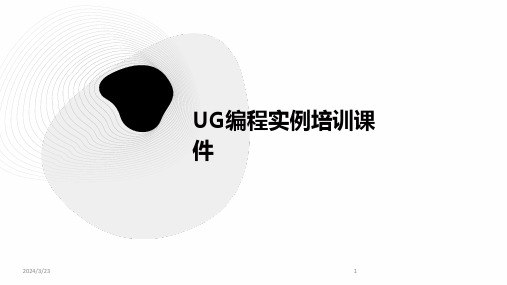
模型导入与设置
将待加工的3D模型导入UG中,并根据实际加工 需求进行模型设置,如坐标系定义、材料属性设 置等。
刀具选择与参数设置
根据加工需求选择合适的刀具,并设置相应的刀 具参数,如刀具直径、切削刃长、刀尖圆角等。
装配设计与运动仿真
2024/3/23
11
装配设计流程讲解
装配设计的基本概念
介绍装配设计的定义、目的和意 义,以及与其他设计环节的关系 。
装配设计的后期处理
介绍在完成装配设计后需要进行 的后期处理工作,如检查装配正 确性、优化装配结构等。
2024/3/23
装配设计的前期准备
阐述在进行装配设计前需要进行 的准备工作,如了解产品需求、 分析产品结构等。
通过拉伸二维草图创建三 维实体,支持多种拉伸方 式,如单向拉伸、双向拉 伸等。
旋转建模
通过旋转二维草图创建三 维实体,支持多种旋转方 式,如绕轴旋转、绕点旋 转等。
扫掠建模
通过沿路径扫掠二维草图 创建三维实体,支持多种 扫掠方式,如直线扫掠、 曲线扫掠等。
2024/3/23
9
复杂形状建模技巧
倒角处理
2024/3/23
UG具有强大的建模、装配、工 程图、加工等功能,支持参数 化设计和同步建模技术。
UG软件界面友好,操作便捷, 支持多种操作系统和硬件设备 。
4
UG编程界面及功能
01
02
界面组成
UG编程界面包括菜单栏 、工具栏、资源管理器、 图形窗口等部分。
2024/3/23
功能模块
UG软件包含建模、装配 、工程图、加工等多个功 能模块,每个模块都有相 应的工具栏和命令。
《UG基础教程》课件

# UG基础教程 PPT课件大纲
第一部分:UG介绍
什么是UG?
UG是一种强大的计算机辅助设计软件,用于三维建模、装配和绘图。
UG的功能
UG具有丰富的功能,包括模型创建、装配设计、曲面建模等。
UG的历史
UG的历史可以追溯到20世纪70年代,经过多年发展和改进,成为行业标准。
学习并掌握UG的基本操作,包括导航、选择、移动和旋转等。
2
UG中的图形创建和编辑
使用UG的绘图工具创建基本图形,并学会编辑和修改已有图形。
3
UG中的尺寸标注
学习如何在UG中添加尺寸标注,保证设计的准确性和可读性。
第四部分:UG高级操作
UG中的装配和关系
学习如何在UG中进行装配设 计,设置零件之间的关系和 约束。
UG应用技巧分享
分享使用UG过程中的一些 技巧和注意事项,帮助提 高工作效率。
第六部分:结束语
UG对工程设计的重要性
探讨UG在工程设计中的重要作用,以及如何发 挥其优势。
UG在未来的发展及期望
展望UG在未来的发展方向,以及用户对其功能 和性能的期望。
以上为UG基础教程PPT课件大的曲面建模工具和技 术,用于创建复杂形状和曲 面。
UG中的零件建模
使用UG的零件建模功能创建 实体零件,进行形状和尺寸 的设计。
第五部分:UG实例分析
UG实例演示
通过实例演示,展示UG在 实际项目中的应用和效果。
UG实践案例解析
解析真实案例,分析其中 的设计思路、技巧和经验。
第二部分:UG界面
UG的界面介绍
UG界面直观简洁,提供了丰富的工具和功能, 方便用户进行设计和编辑。
UG的工具栏及使用方法
2024版UG编程培训教程ppt课件

UG软件简介UG(Unigraphics NX)是一款高端CAD/CAM/CAE软件广泛应用于航空航天、汽车、模具、机械制造等领域具有强大的建模、装配、工程图、加工等功能定义物体在三维空间中的位置和方向坐标系用于管理不同类型的图形元素,提高绘图效率图层UG 中的基本构成单元,如点、线、面等对象用于控制对象属性和参数,实现参数化设计表达式UG 编程基本概念菜单栏、工具栏、绘图区、状态栏等界面组成创建、修改、删除对象对象编辑选择、移动、旋转、缩放等基本操作调整视图方向、缩放比例等视图控制UG 编程界面及操作1 2 3用于创建基本的二维图形元素。
直线、圆弧、圆等基本绘图工具包括多边形、椭圆、样条曲线等,用于创建更复杂的图形。
高级绘图工具提供快速绘制常用图形的方法,如矩形、正多边形等。
快捷绘图工具草图绘制工具介绍03基本的图形编辑操作,用于调整图形的位置、方向和大小。
选择、移动、旋转和缩放用于修改图形的形状和尺寸,以满足设计要求。
修剪、延伸和偏移高级编辑功能,用于快速创建多个相似的图形。
镜像、阵列和复制草图编辑功能讲解01几何约束包括水平、垂直、平行、相切等约束,用于确保图形元素之间的相对位置关系。
02尺寸约束用于控制图形的具体尺寸,如长度、直径、半径等。
03尺寸标注提供多种标注工具,用于在图形上添加尺寸信息,方便后续加工和测量。
草图约束与尺寸标注01长方体、圆柱体、圆锥体等基本体素的创建方法02体素参数的修改与编辑技巧03体素间的布尔运算及合并、分割等操作基本体素创建与编辑扫描、放样、旋转等高级建模技术复杂曲面的构建与编辑实体细节特征的添加与修改复杂实体建模方法实体布尔运算及修剪实体间的布尔运算规则及应用实体修剪与延伸操作技巧实体倒角、圆角等处理方法创建基本曲线通过点、直线、圆弧等基本元素构建曲线。
高级曲线创建利用样条曲线、螺旋线、规律曲线等高级工具创建复杂曲线。
曲线编辑与修改掌握偏移、修剪、延伸、倒角等曲线编辑技巧。
UG基础教程ppt课件
Perpendicular
Target edge
Tool edge
Horizontal reference
Parallel to Select tool edge Distance
8
Point onto Point
These two lines
Target edge
remain parallel to one another
Point onto Line
Selected edge
Parallel
Angle Tool edge
30° Target edge
Line onto Line
Tool edge
- 29 -
Target edge
1. Summary
1-1.UG ➢ 旋转
选择对称轴、点
➢ 扫描路径
选择绘图平面
在绘图平面内绘 制需旋转的图形
螺钉尺寸
➢凸台
凸台尺寸
选择凸台所需平面 7
1. Summary
1-1.UG ➢腔
A
B
C
D
C B DA
- 28 -
1. Summary
1-1.UG ➢ Positioning
Horizontal Tool edge
Vertical
Target eБайду номын сангаасge 5
Target edge
10 Horizontal reference
1. Summary
1-1.UG ➢ extrude(X)
拉伸
选择需拉伸图形 输入拉伸尺寸
➢ 快捷更改状态
(长按右键)
合适大小
实体 线框
- 24 -
UG入门学习教程PPT课件
状态栏显示当前的操作状态和相关信息,如当前鼠标所在位置的坐标、选择集的状态等。
状态栏
UG NX的工具栏包含了常用的命令按钮,方便用户快速访问常用功能。
工具栏
这是用户进行绘图和模型操作的主要区域,可以通过鼠标和键盘操作进行各种操作。
绘图区域
ቤተ መጻሕፍቲ ባይዱ
工程图界面介绍
文本注释
在工程图中添加文本注释可以帮助用户更好地理解图纸内容,如添加标题、技术要求等。
创建工程图
在UG NX中,可以通过新建或打开已有的模型文件来创建工程图。在工程图模式下,用户可以创建各种类型的视图,如俯视图、主视图、侧视图等。
视图修改
在创建视图后,用户可以根据需要修改视图,如添加剖视图、局部放大视图等。同时,还可以对视图进行移动、旋转、缩放等操作。
标注设置
在UG NX中,可以对工程图进行各种标注,如尺寸标注、公差标注、粗糙度标注等。用户可以根据需要设置标注样式和精度。
CHAPTER
UG逆向工程
逆向工程是一种通过分析产品实物和数据来推导出产品设计和制造过程的技术。
逆向工程定义
广泛应用于产品复制、改良、技术反求等领域,是实现从实物到CAD模型的有效手段。
逆向工程应用
主要包括数据采集、数据处理、模型重构等步骤。
逆向工程流程
逆向工程概述
点云数据获取
通过激光扫描、接触式测量等手段获取物体表面的离散点集合。
ug入门学习教程ppt课件
目录
UG简介 UG基础操作 UG建模基础 UG工程图 UG装配建模 UG逆向工程
01
CHAPTER
UG简介
VS
UG是一种高级的计算机辅助设计(CAD)和制造(CAM)软件,用于工业设计和制造领域。它提供了强大的建模、分析和制造功能,广泛应用于航空、汽车、机械、电子和消费品等行业。
《UG全部教程》课件
逆向工程与设计
总结词
介绍逆向工程与设计的基本原理、方法和技术,以及如何使用UG软件进行逆向建模和优化设计。
详细描述
在逆向工程与设计部分,我们将学习如何将实物样品转化为数字模型。我们将了解逆向工程的常用方法和技术, 如三坐标测量、点云数据处理等。此外,我们还将学习如何使用UG软件进行逆向建模和优化设计,以便更好地 满足产品制造的需求。通过案例演示,我们将掌握从测量到建模的全过程。
草图绘制
介绍如何使用UG NX的草图绘制 工具进行二维图形的绘制和编辑 。
实体建模与编辑
实体建模
介绍如何使用UG NX的实体建模工 具进行三维实体的创建和编辑,如拉 伸、旋转、扫掠等。
特征编辑
介绍如何对已创建的特征进行编辑和 修改,如移动、复制、删除等。
装配设计
装配概述
介绍装配的基本概念和装配设计在UG NX中的重要性。
解决方案
针对模型显示异常,可以尝试重新建模或调整软件设置;对于布尔运算问题,可以检查运 算对象是否正确、是否在同一个装配体中、是否开启了参数继承等。
数控加工常见问题
总结词
详细描述
解决方案
UG的数控加工模块是用于生成数控 机床加工代码的重要工具,常见问题 包括加工参数设置不当、后处理错误 等。
在进行数控加工时,需要设置好加工 参数和刀路轨迹,如果参数设置不正 确或刀路轨迹规划不合理,可能会导 致加工结果不准确或出现安全事故。 此外,后处理错误也是常见问题之一 ,可能会导致生成的加工代码无法在 数控机床上正常运行。
有限元分析
要点一
总结词
介绍有限元分析的基本原理、步骤和方法,以及如何使用 UG软件进行有限元建模和结果分析。
UG基础知识ppt课件
生快速形成建模思路.不使在读图消耗太多 时间.
2
新建文件
3
UG CAD
4.新建UG文档提示
• 注意选择新建零件的单位:毫米/ 英寸。
• UG文件所在的文件路径的名称 不能包含中文字符
• 文件名中不能包含中文字符。 • 文件名和路径必须为数字、英文
字母,“/、?、*”等符号无效。 • UG文件的后缀为 . prt • 由UG 入门模块可以进入UG的各
个不同的应用模块。具体见“标 准”工具条中下拉菜单。
4
UG CAD
5.UG建模模块界面
UG建模模块界面
5
UG CAD
6.鼠标操作
鼠标右键菜单
6
视图工具条
• 选择视图工具条实现相应的命令刷新拟合 缩放放大/缩小旋转平移透视线框显示类型 着色显示线框定向视图
锥形塞建模。引导同学正确分析下图所示锥形塞建模零件图纸尺寸的要求, 帮助学生建立正确的建模思路,在UG建模模块中依次完成图1-所示的各 分解特征,利用坐标变换简化建模过程,通过成型特征方法创建孔、键槽 等轴上常见工艺结构,最终完成偏心轴的三维建模。
椭圆孔
14
UG CAD
15
UG CAD
教学示范
1。创建UG文档 启动UG NX4.0
成七型、特征课:堂孔练、圆习ቤተ መጻሕፍቲ ባይዱ、凸垫、腔体、键槽、沟槽
基准特征:基准平面、基准轴、基准坐标系 特征操作:拔模角、边倒圆、倒斜角、抽壳、螺纹、特征引用(阵列、镜 像)、实体修剪、实体分割、比例体、面分割、布尔运算(加、减、相交) 等
26
UG CAD
- 1、下载文档前请自行甄别文档内容的完整性,平台不提供额外的编辑、内容补充、找答案等附加服务。
- 2、"仅部分预览"的文档,不可在线预览部分如存在完整性等问题,可反馈申请退款(可完整预览的文档不适用该条件!)。
- 3、如文档侵犯您的权益,请联系客服反馈,我们会尽快为您处理(人工客服工作时间:9:00-18:30)。
线上一点
点构造器
中点
端点
相交点 圆心 已存点 圆等分点
控制点
面上一点
二、草图工具
草图管理∶ 草图曲线∶ 草图约束∶ 草图操作∶
存取草图
为了建立草图,利用:
1、点击 草图图标.
或
2、选择 Insert-> Sketch.
选择一个基准面或平表面
注意: 如果你不选择一个基准面或平表面,草
图默认到 一XC-YC平面并建立两基准 轴。 你可以通过双击一绿色轴反向一参考轴。
抽取基准球的点云
从源点云、目标点云中 找出对应的基准球。
注意为了减小对正误差,选 择的特征要尽量分布在点云 的端部。
抽取基准球的点云
右击点云,选择circleselect points
选择inside将所选区域 内的点云抽取出来
选择keep old data,来 避免对原点云的破坏
点击apply抽取完成
打点数据核对
五、核对扫描数据
点云的快速对正方法 :
找出两块点云所共同具 有的特征。
将共同具有特征进行对 正,达到整个点云对正 效果。
包含圆孔特征的点云对正
包含圆孔特征的点 云对正步骤
❖ 抽取基准球的点 云
❖ 拟合基准球 ❖ 创建组 ❖ 对正 ❖ 打散组
抽取特征点云
❖ 首先要找出源点 云与目标点云之 间所具有的共同 特征。在左图中 选择了三个圆孔。
2、如果有条件,打点时尽量将产品放在车身的坐标系 下,例如:打点车门内板上的孔位,可以将车门内板放在内 板总成夹具上,这样打点人员就可以根据夹具上Base上的坐 标建立坐标系,便于核对。如果没有条件,打点数据就需要 按照录像中的方法核对;
3、打点过程中产品一定要进行定位,使得打点过程中 产品不会动,避免打点结果不准确;
建立草图过程 1、设定工作层(草图所在层) ∶
Layer:21- 40 2、点击草图图符
3、定义草图平面 ∶ • XC_YC平面 • 实体表面 • 基准面
4、命名草图∶
建立草图对象 1. 徒手草绘: 在一激活草图 内建立曲线
2.加对象到草图: 允许转换 非草图对象(显式曲线)到草图 。
绿色曲线变青色草图线
六、测量命令
测量
七、工程制图
1、导出AUTO CAD 里的三维线框图——特点:导出
ቤተ መጻሕፍቲ ባይዱ
后可以通过CAD将这个图分别三视图;
2、导出AUTO CAD 里的两维线框图——特点:导出
的两维图只能是车身坐标下的左视、右视,无法导出数模
状态的任意两位图;
3、导出AUTO CAD 里的两维线框图——特点:导出
的两维图可以是数模任意状态的两维图; 八、导出图片编辑
❖ 注意为了减小对 正误差选择的特 征要尽量分布在 点云的端部。
抽取特征点云
在点云中抽取特征部分 点云。
注意对噪点进行去除避 免对后续拟合带来误差 。
拟合特征
从菜单中选择 construct-〉curve from cloud-〉
bounding circle
拟合特征
选择Inner circle后,点 击apply。
单击add进行添 加。
点云对正
三个特征都添加完成后 点击apply,完成对正。
在信息框中有对正的过 程信息以及产生误差。 对误差进行检查,看是 否误差过大需要重新对 正
打散组
点击打散组图标 选择要进行打散的组。 选择apply进行打散。 对正完成。
带基准球的点云对正
带基准球的点云对正步骤 抽取基准球的点云 拟合基准球 创建组 对正 打散组
2
3
4
1
类选择器
2、点构造器
在UG操作过程中,当需要指定一点时,会出现如图所示
对话框;
光标位置已存点 端点
推断点 圆弧/椭圆/球的中心
控制点
面上一点 线上一点 圆弧或椭圆上 的点
3、捕捉点
在UG操作过程中,捕捉点的应用 是无处不在的,类似于AUTOCAD,建 议摆在自己较为顺手的位置并养成
操作时保持只单个选中的好习惯。
工程制图
UG里的导出图片命令里提供了至少四种导出图片命
令,这里重点说其中的四种; 九、装配件设计
图片
这里的装配件设计主要在可参数化设计之后的装配件
设计。
装配
其他: 我们新安装好程序之后,打开大的数模的
时候,会出现下(图1)的情况。 为了避免这种情况需要调整,单击【首选
UG章节目录
一. UG 通用工具 二. 草图特征 三. 实体建模 四. 核对打点数据 五. 核对扫描数据 六. 测量命令 七. 工程制图 八. 导出图片命令 九. 装配件设计
一、 UG 通用工具 1.类选择器 在UG各模块的使用过程中,经常需要选择对象。通过 限制选择对象的类型、层、颜色及其他选项。类选择器 可以根据用户的需要,有针对性的选择视图中的曲线、 实体或者基准等;
点云对正
选择point,在 source element中 选择与目标相对 应的基准球。
单击add进行添加 。
点云对正
三个特征都添加完成后 点击apply,完成对正。
在信息框中有对正的过 程信息以及产生误差。 对误差进行检查,看是 否误差过大需要重新对 正
打散组
点击打散组图标 选择要进行打散的组。 选择apply进行打散。 对正完成。
草图
三、实体建模
拉伸通过在一指定的方向扫描截面线串一线性距离建立实体 。
三、实体建模 通过绕一给定轴以非零角度旋转截面曲线建立一旋转体特
征。生成全圆形或部分圆形体。
四、核对打点数据 注意事项: 1、打点前一定要确认,实际产品上哪一个孔位是肯定
正确的,或者说是产品上这些孔里边最接近理论的,最少识 别三个点\最好四个点;
拟合圆孔见下图。
将六个孔分别进行拟合 。
完成后结果。
组的创建
点击创建组的图标。
圈选源点云与拟合好的 三个圆。
点击apply创建组。完成 后点云会变成黄色,如 下图。
点云对正
选择modify-〉align-〉 stepwise
点云对正
选择point,在 source element 中选择与目标 相对应的圆孔 。
拟合基准球
在菜单栏中选择 construct-〉surface from-〉fit sphere
选择准备拟合的点云 点击apply,一个基准球
拟合完成。
使用同样的方法拟合其 它几个基准球。
创建组
点击创建组图标
选中三个基准球、源点 云
点击apply,创建组
点云对正
选择modify-〉align〉stepwise
